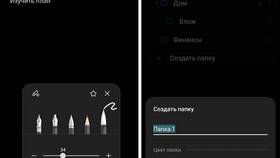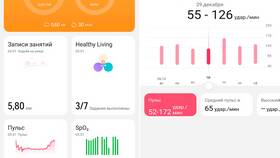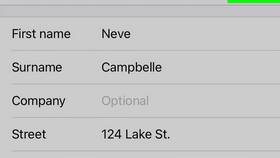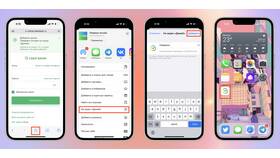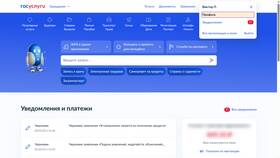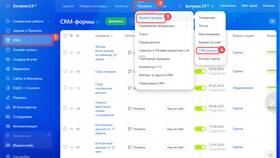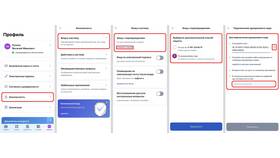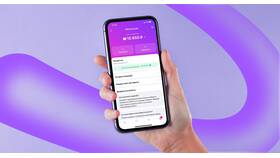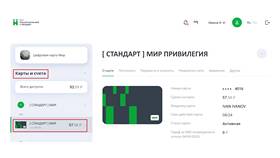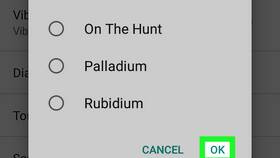| Способ | Как работает | Преимущества |
| Панель быстрых настроек | Свайп вниз от верхнего края экрана | Быстрый доступ, мгновенное изменение |
| Настройки системы | Через меню "Дисплей" в настройках | Точная регулировка, дополнительные опции |
| Автоматическая регулировка | С помощью датчика освещенности | Не требует ручного вмешательства |
- Сделайте свайп вниз от верхнего края экрана
- Найдите ползунок яркости (обычно значок солнца)
- Передвигайте ползунок влево (уменьшение) или вправо (увеличение)
- Для точной настройки разверните панель полностью
| Шаг | Действие |
| 1 | Откройте "Настройки" на телефоне |
| 2 | Перейдите в раздел "Дисплей" |
| 3 | Выберите "Яркость экрана" |
| 4 | Отрегулируйте ползунок или включите автояркость |
- Активируется переключателем "Автояркость" в настройках дисплея
- Использует данные датчика освещенности
- Можно настроить чувствительность на некоторых моделях
- Экономит заряд батареи при правильной работе
| Условия | Рекомендуемая яркость |
| Темное помещение | 30-50% |
| Обычное освещение | 50-70% |
| Яркий солнечный свет | 80-100% |
- Ночной режим (снижает синий свет в вечернее время)
- Адаптивная яркость (учится на ваших предпочтениях)
- График изменения яркости (по времени суток)
- Энергосберегающие профили яркости
- Если яркость не меняется - перезагрузите устройство
- При мерцании экрана - отключите автояркость
- Для слишком темного экрана - проверьте режим энергосбережения
- При автоматическом изменении яркости - протрите датчик освещенности
Правильная настройка яркости экрана не только улучшает комфорт использования телефона, но и помогает экономить заряд батареи. Регулярно проверяйте параметры яркости, особенно после обновлений системы.